PS图片打开失败显示无效的jpeg标志符类型该怎么办?
摘要:PS编辑图片文件时,弹出了对话框“无法完成请求,因为找到不知名的或无效的JPEG标识符类型”如下图所示。解决方法只要...
PS编辑图片文件时,弹出了对话框“无法完成请求,因为找到不知名的或无效的JPEG标识符类型”如下图所示。解决方法只要把文件更改扩展名就可以了
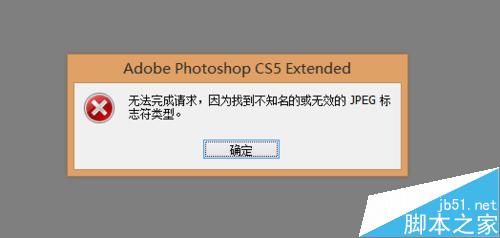
1、用PS打开图片,出现了以下提醒,无法正常打开图片。
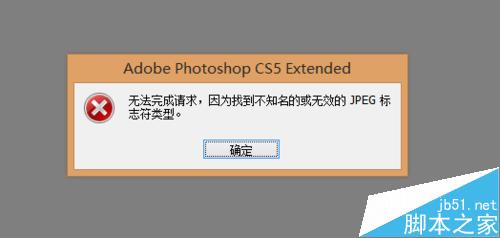
2、点击右键快捷菜单,打开方式选择用系统默认的“画图”程序把它打开。
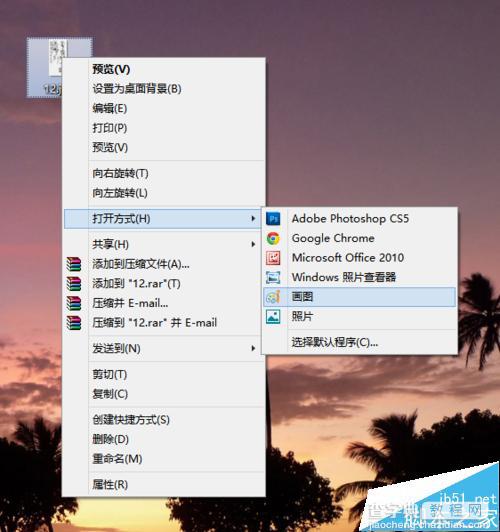
3、打开该图片后,再另存为格式,选择jpg格式或者png格式都可以。

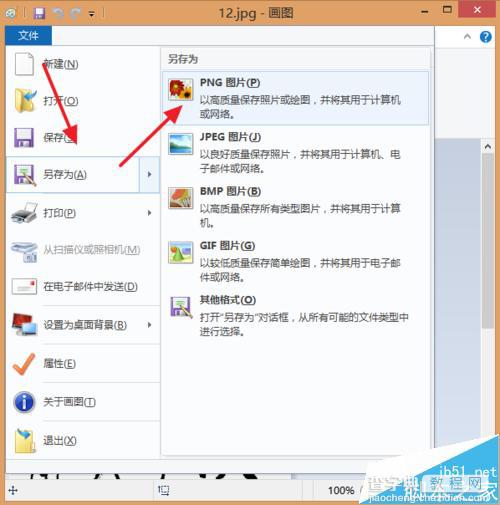
4、选择格式后,再选择路径,选择好路径后点击保存按钮。
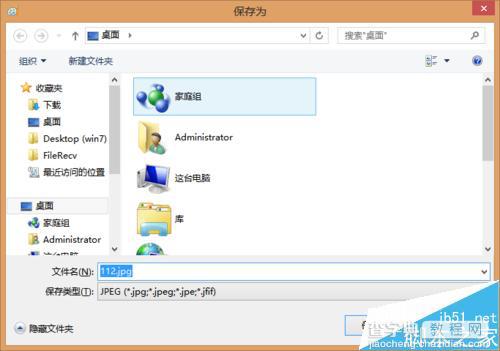
5、点击右键菜单,再以打开方式为photoshop打开图片。图片能够正常打开。
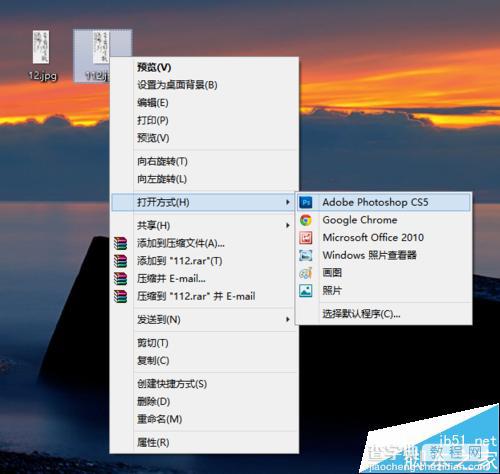
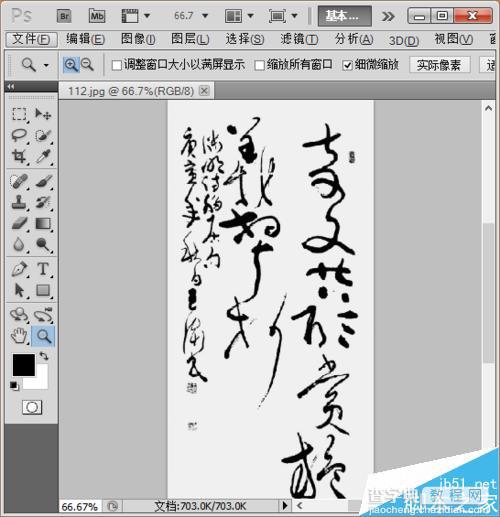
注意:当用PS无法打开图片时,最好的办法就是找它的副本,即用其他方式打开并且另存为来制作副本。
【PS图片打开失败显示无效的jpeg标志符类型该怎么办?】相关文章:
★ Photoshop填充颜色无论什么是什么颜色最后只显示灰色该怎办?
★ Photoshop CS6 Extended软件打开电脑蓝屏该怎么办?
下一篇:
ps怎么从PDF文件中的提取图片?
